这里需要注意的是,搭建过程中用到的各类软件,都需要和手册提到的版本保持一致,如
果使用的是“搭建好的镜像”,则可以跳过这一节,但是编译的时候要针对性的设置一下环境变量。
详情了解:http://topeetboard.com/ 更多了解:https://arm-board.taobao.com/
1 安装基本软件
首先安装虚拟机“Vmware_Workstaion_wm”,然后使用虚拟机安装“Ubuntu12.04.2
初始系统”。Ubuntu 的安装方法可以参考 3.2 小节来安装 Ubuntu12.04.2 原始系统。
如下图所示,Ubuntu 初始系统安装完成。
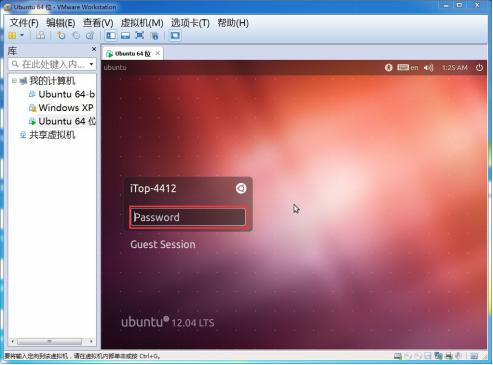
输入密码“topeet”,登陆 Ubuntu,键盘上按“Ctrl+Alt+t”,弹出 Ubuntu 的控制台。
如下图所示。
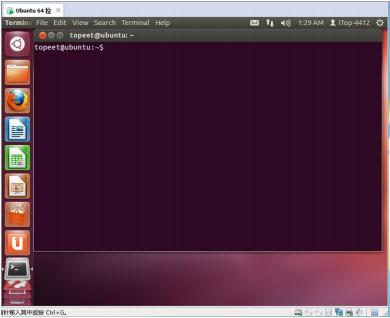
安装完成后进入 Ubuntu 的终端,激活 root 用户,具体操作如下:
在 Ubuntu 命令行中,执行命令“sudo passwd root”。
接着在 Ubuntu 的终端输入安装时的密码和新密码,Ubuntu 系统中密码默认是隐藏的。
如下图所示。
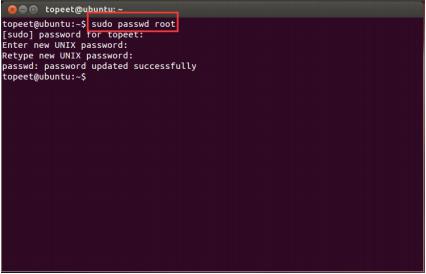
接着登录 root 用户,在 Ubuntu 命令行中,执行命令“su root”,接着输入密码,就可以
登陆 root 用户。
后面所有的操作都需要在 root 用户下面进行操作,如下图所示。
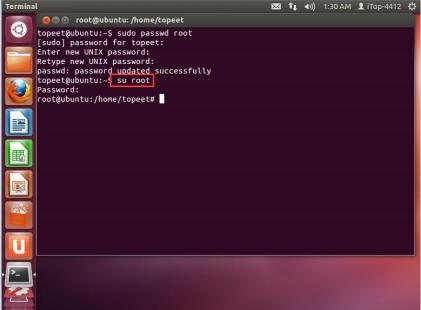
参考“3.2.4 虚拟机 VMware-workstation8.0.3 联网以及基本设置”联网。
参考“3.3.4.2 修改数据源地址”将 Ubuntu 数据源地址修改为国内地址。
参考“3.3.4.3“apt-get update”命令”更新数据源。
然后在 Ubuntu 安装软件 vim 和 ssh,具体操作如下:
在 Ubuntu 命令行中,执行命令“apt-get install vim”和“apt-get install ssh”。
上面安装的 ssh 软件,可以很方便在主机和虚拟机上传递文件,也可以通过远程终端控制
Ubuntu 系统,这里推荐给大家使用。ssh 软件的使用参考 3.3 小节。
2 安装编译组件
交叉编译工具
编译的时候需要用到交叉编译工具,我们提供的交叉编译工具是用户光盘“02_编译器以及
烧写工具”→“arm 交叉编译器”文件夹中的压缩包“arm-2009q3.tar.bz2”。
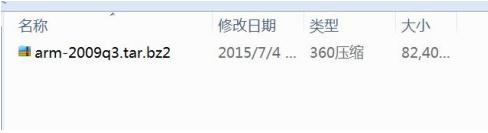
使用 SSH 工具将交叉编译工具拷贝到 Ubuntu12.04.2 系统的文件夹“usr”
-->“local”-->“arm”中,local 下默认没有 arm 文件夹,可以新建一个。如下图所示。
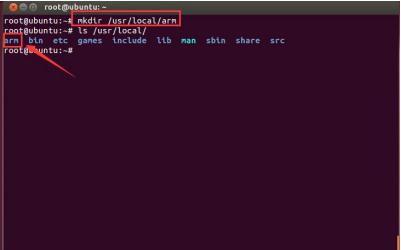
拷贝编译器之后如下图所示。
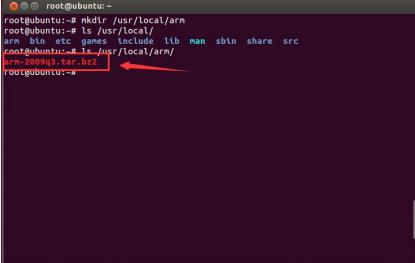
然后在 Ubuntu 系统中将压缩包解压到当前目录下。
使用命令“cd /usr/local/arm/”进入/usr/local/arm 文件夹,然后使用解压命令“tar -vxf
arm-2009q3.tar.bz2”解压压缩包,如下图所示。
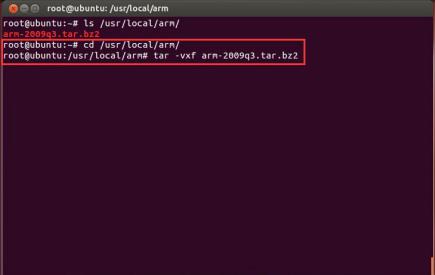
修改交叉编译工具的路径(修改环境变量)
修改交叉编译工具路径,需要修改环境变量,在 Ubuntu 命令行中,执行命令“cd /root”
和“vim .bashrc”,打开环境变量文件“.bashrc”,如下图所示。
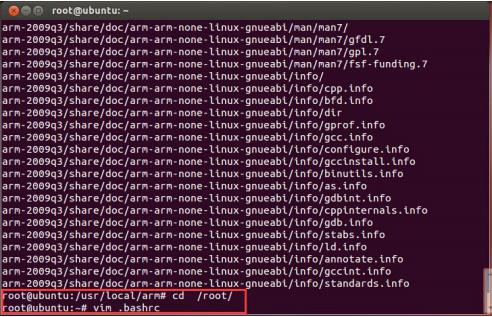
然后在“.bashrc”文件中的最后一行添加如下信息:
“export PATH=$PATH:/usr/local/arm/arm-2009q3/bin”
如下图所示。
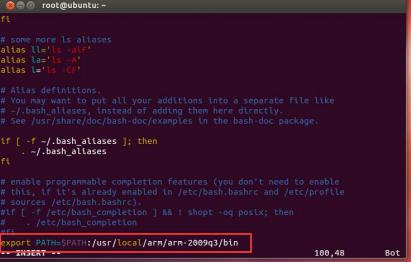
修改完成后保存退出。
执行下列命令,更新环境变量“source .bashrc”的命令,如下图所示。
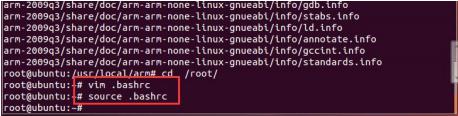
最后,在 Ubuntu 命令行中输入命令“arm”,然后按 TAB 键,如果在命令行中能够看到
arm 编译器的信息,就表明交叉编译工具安装成功,如下图所示。
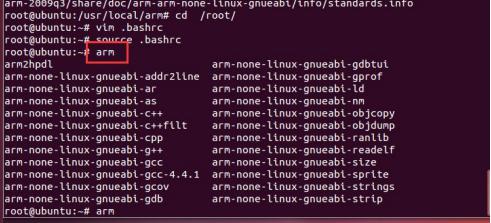
3 安装库文件、JDK以及降低GCC版本
为了方便用户,将库文件和 JDK 的安装命令制作成了脚本文件,用户只要执行两个脚本就
可以安装库文件和 JDK。这两个脚本在用户光盘“02_编译器以及烧写工具”→“tools”文件
夹下的压缩包“Android_JDK.tar.bz2”中,如下图所示。
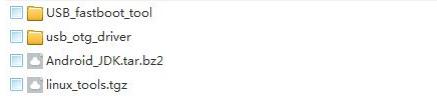
用户将压缩包拷贝到 Ubuntu 系统中,解压压缩包会生成文件夹“Android_JDK”,如下
图所示。
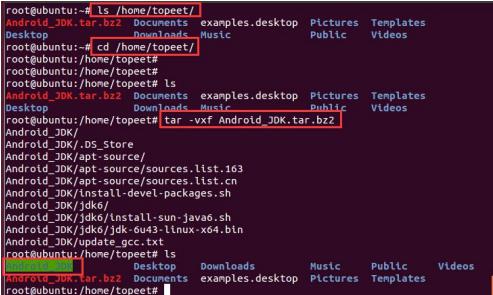
安装库文件和 JDK
使用 cd 命令,进入解压出来的“Android_JDK” -->“jdk6”文件夹,运行脚本文件
“install-sun-java6.sh”。
需要注意的是,这条命令执行完毕可能会耗时 15 分钟以上。
如下图所示,执行“./install-sun-java6.sh”脚本。
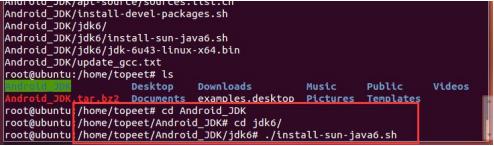
执行上面的命令的时候,根据提示输入“回车”命令,升级完成之后如下图所示。
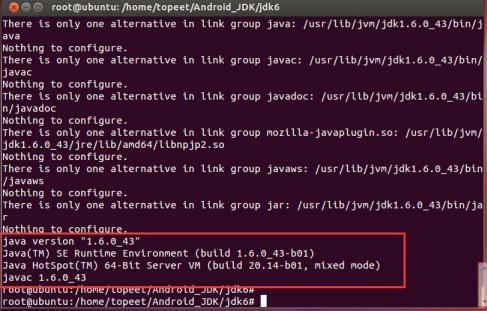
进入解压出来的文件夹“Android_JDK”中运行脚本“install-devel-packages.sh”,安
装库文件,在 Ubuntu 命令行中,执行命令“./install-devel-packages.sh”。需要注意的是,
这条命令可能会耗时 40 分钟以上,如下图所示。
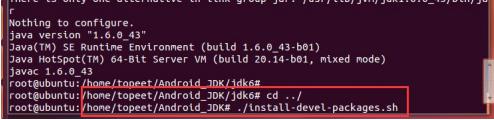
上面命令执行的时候,需要根据提示输入“Y”
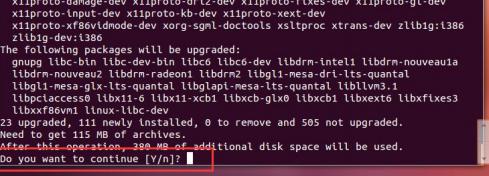
如下图所示,安装完毕。
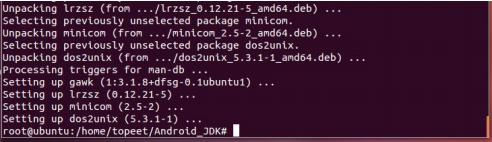
这里需要注意的是,上面的脚本执行完毕的时候,注意一下有些库文件是不是提示没有安
装。如果发现有库文件没有安装,有可能是网络不好或者下载源丢失。这个时候用户使用一下
更新下载源的命令”apt-get update“,然后再执行一下上面的两个脚本。
例如,如下图所示,再次运行“./install-devel-packages.sh”之后,提示没有无法安装的
库和软件,那么表明已经安装完全了。
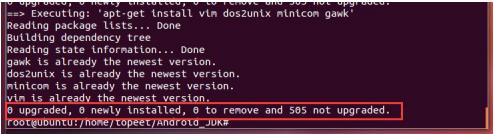
降低 GCC版本
使用 Ubuntu 编译 Android 的时候需要用到 Ubuntu 系统自带的 GCC4.4.7 编译器,但是
安装的 Ubuntu12.04.2 版本,它的 GCC版本过高,所以这里需将要 GCC编译的版本降低到
4.4.7。
进入前面解压的文件夹“Android_JDK”中,会看到一个文本“update_gcc.txt”,打开
文本“update_gcc.txt”后会看到里面有 8 条命令,这 8 条命令需要在 Ubuntu 命令行中依次
执行。如下图所示,使用命令打开“update_gcc.txt”文件。

如下图所示,有 8 条命令。

例如执行第一条命令。
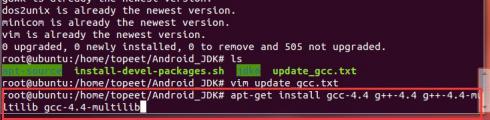
根据提示输入“y”,如下图所示。
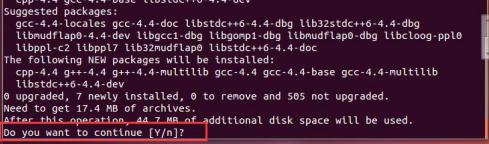
其余几条命令,如下图所示,执行起来很快。
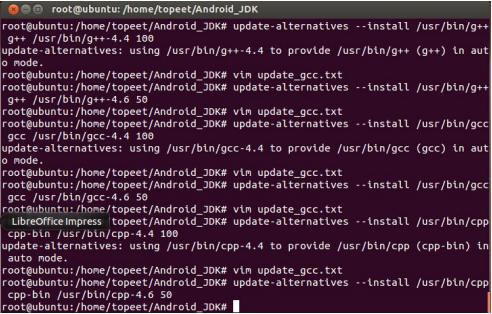
在执行了这 8 条命令之后,Ubuntu 系统就将 gcc 的版本降低到 4.4.7。
如下图所示,使用命令“gcc -v”,可以看到 gcc 的版本为 4.4.7 了。
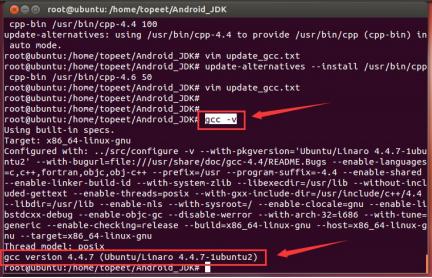
需要注意的是,在执行这 8 条命令时,只有第一条命令会耗时 10 分钟左右,其它的都会
很快完成,而且命令一定要依次执行,不能有遗漏。

核心板参数
| 尺寸 | 6cm*7cm |
| 高度 | 连同连接器在内0.26cm |
| CPU | Exynos4412,四核Cortex-A9,主频为1.4GHz-1.6GHz |
| 内存 | 2GB双通道 DDR3 |
| 存储 | 16GB EMMC |
| PMIC | 选用三星自家电源管理芯片,高效节能!具有9路DC/DC和28路LDO输出电源,经千百万部手机实践检验,与三星4412处理器完美匹配 |
| USB HOST | 板载USB3503,引出高性能HSIC,实现3路USB HOST输出 |
| 引角扩展 | 引出脚多达320个,满足用户各类扩展需求 |
| 温度范围 | -20℃到70℃ |
| 工作电压 | 2.65V--5.5V (推荐4.0V) |
| 系统支持 | Android 4.0.3 |
底板参数
| 尺寸 | 13cm*16cm |
| SWITCH | 电源开关 |
| POWER | 直流电源输入接口,5V/2A电源输入 |
| USB_HOST接口 | 2路 USB_HOST 输出 |
| USB OTG接口 | 1路USB OTG 2.0 |
| JTAG接口 | 标准JTAG接口 20pin 2.0mm间距针座 |
| 3G | 搭载进口高性能3G模组,WCDMA下行速率可达21M/s(选配) |
| 引角扩展 | 引出脚多达320个,满足用户各类扩展需求 |
| Camera接口 | 支持200万摄像头/500万摄像头 |
| HDMI接口 | 标准HDMI v1.4,1080p高清分辨率 |
| LCD接口 | 连接RGB信号的LCD |
| WIFI | 802.11b/g,802.11n(1x1) |
| BT | 2.1 + EDR / Bluetooth 3.0 |
| TF卡接口 | 1个TF卡接口 |
| SD卡接口 | 1个标准SD卡接口 |
| 网口 | 10M/100M自适应网口 |
| PHONE | 支持耳机输出 |
| MIC | 支持MIC输入 |
| User Key | 5个 |
| GPS | (选配) |
| 串口 | 4个串口 |
| RS485 | 1个(选配) |
| CAN | 2.0标准(选配) |
| GPIO | 19路通过插座引出(包括SPI、I2C、AD等) |
| 实时时钟 | 板载RTC芯片 |
| 重力感应 | 支持 |
| 陀螺仪 | 支持 |
*博客内容为网友个人发布,仅代表博主个人观点,如有侵权请联系工作人员删除。